WPS Word文档图片添加图注标签名称的方法
2024-05-03 10:00:59作者:极光下载站
wps这款软件在我们的生活中和工作中提供了很多的帮助,让我们可以对文字文档以及一些重要的数据进行整理操作,我们想要在文字文档工具页面中插入图片,并且想要为插入的图片进行图注的添加,而有小伙伴发现添加的图注的名称不知道怎么更改,其实我们可以为图注进行新建一个标签名称就好了,操作起来是十分方便的,且也十分的简单,下方是关于如何使用WPS word文档图片添加图注名称的具体操作方法,如果你需要的情况下可以看看方法教程,希望小编的方法教程对大家有所帮助。
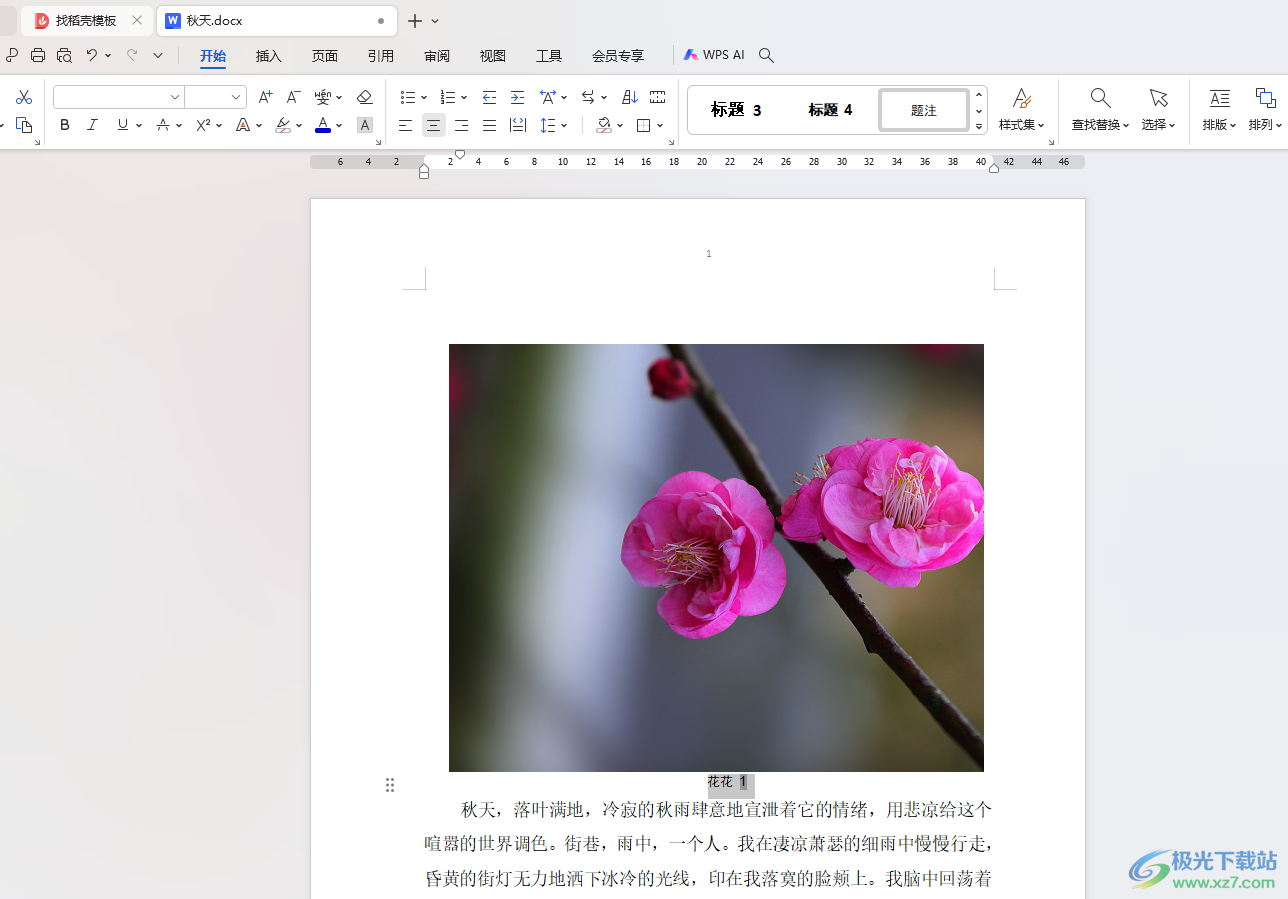
方法步骤
1.首先,我们可以进入到Word文档中,点击【插入】-【图片】选项。
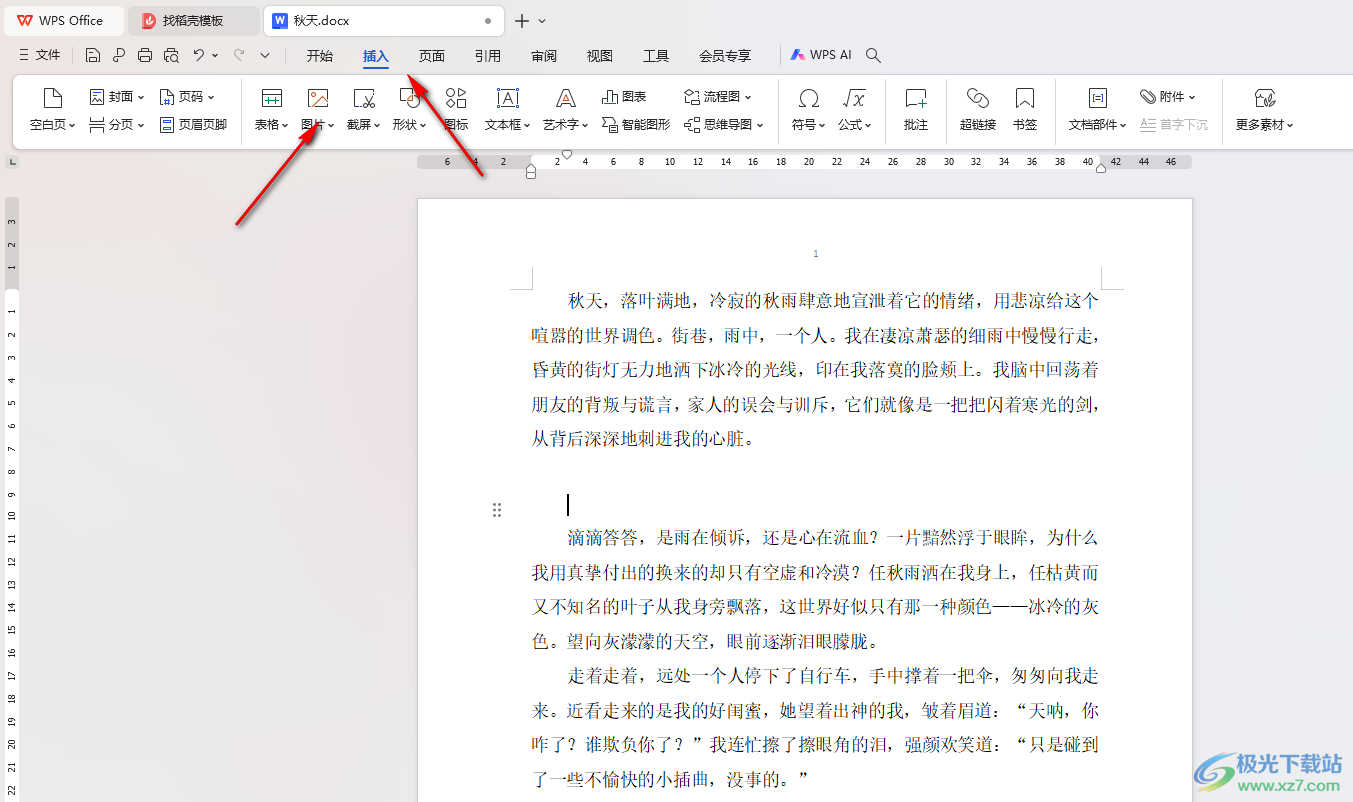
2.将我们的图片从本地添加进来之后,将图片右键点击一下,选择菜单选项中的【题注】选项进行点击一下。
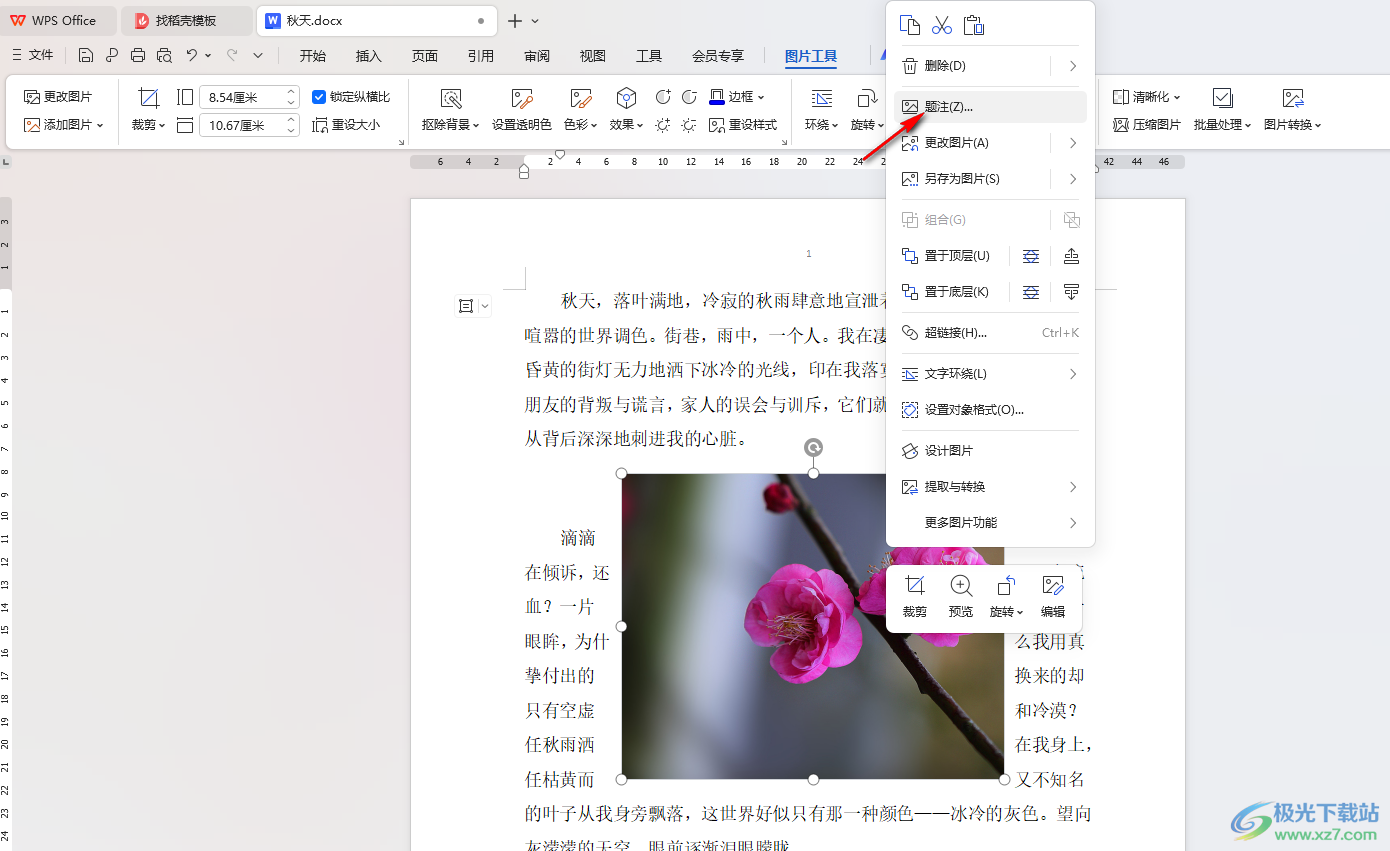
3.这时候即可在页面上弹出一个窗口,我们将【新建标签】按钮进行点击。
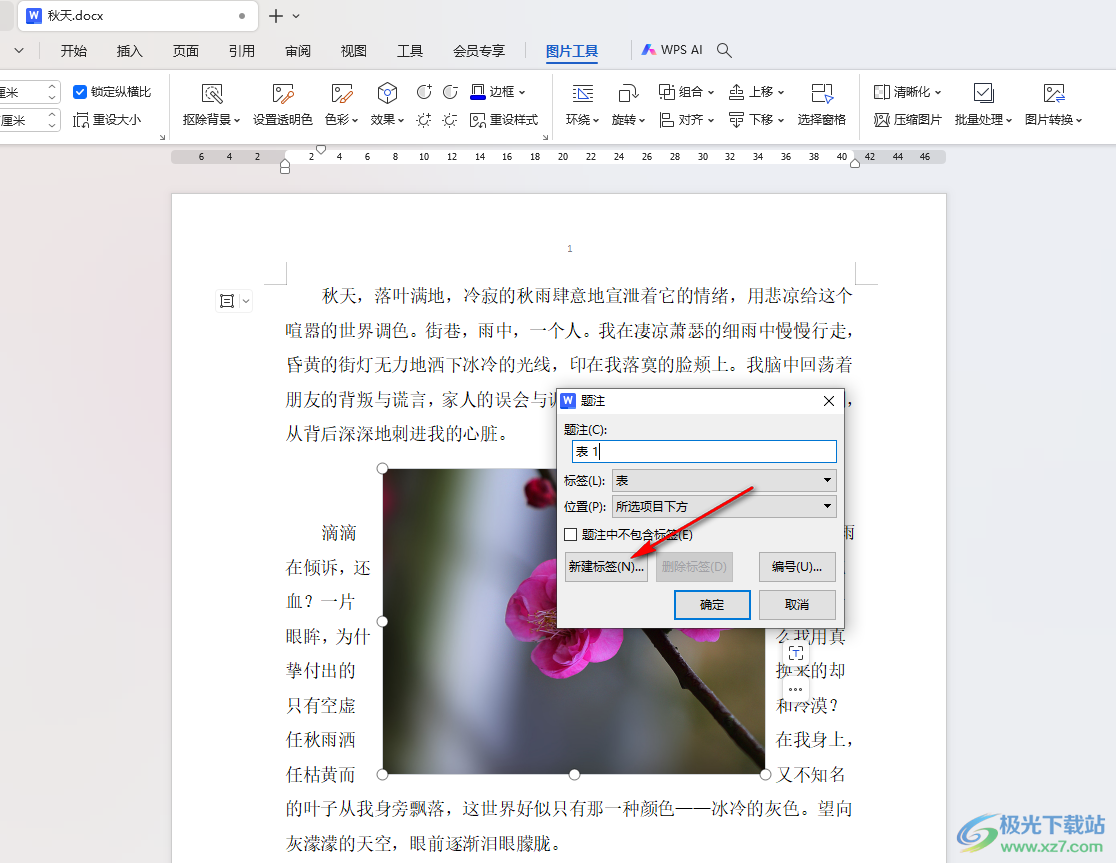
4.之后我们就可以为该图注内容进行图注名字的添加和设置,之后点击确定按钮即可。
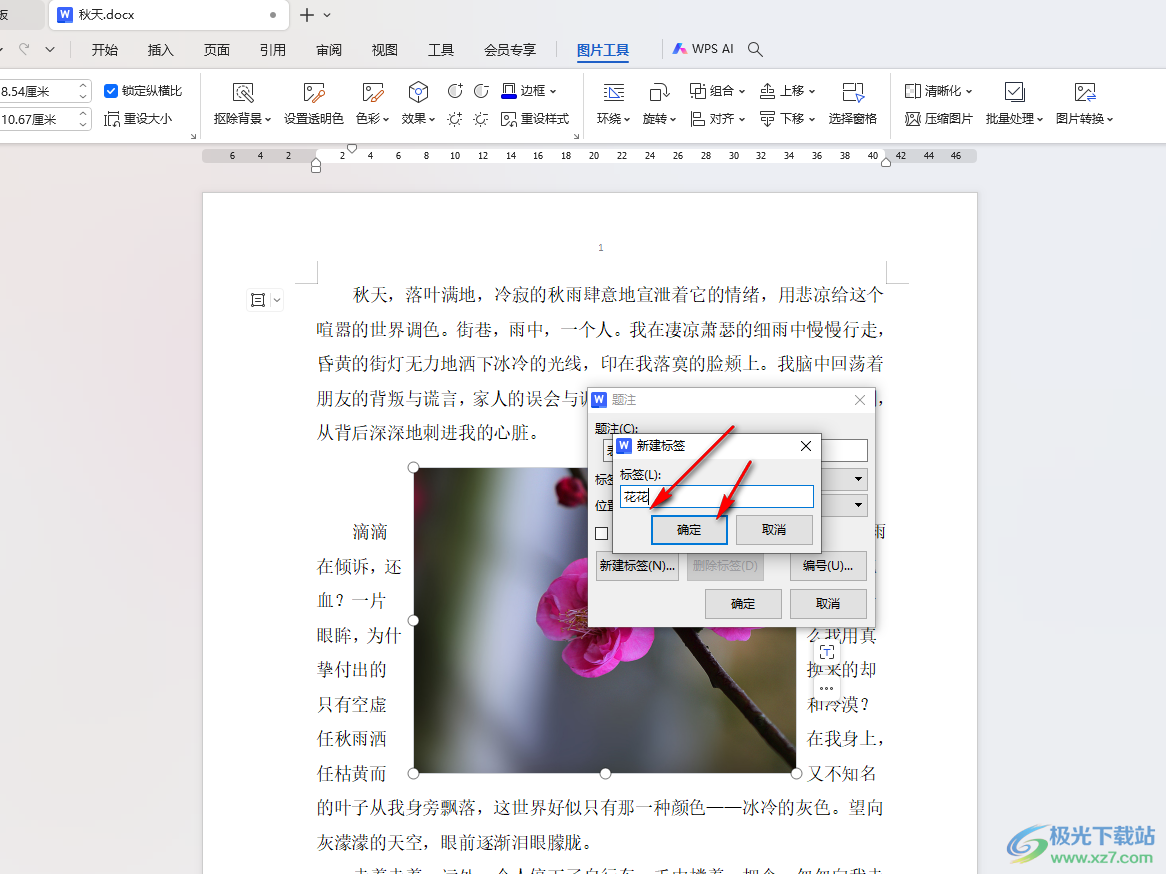
5.接着,我们可以设置该图注显示的位置,然后再点击确定按钮保存设置。
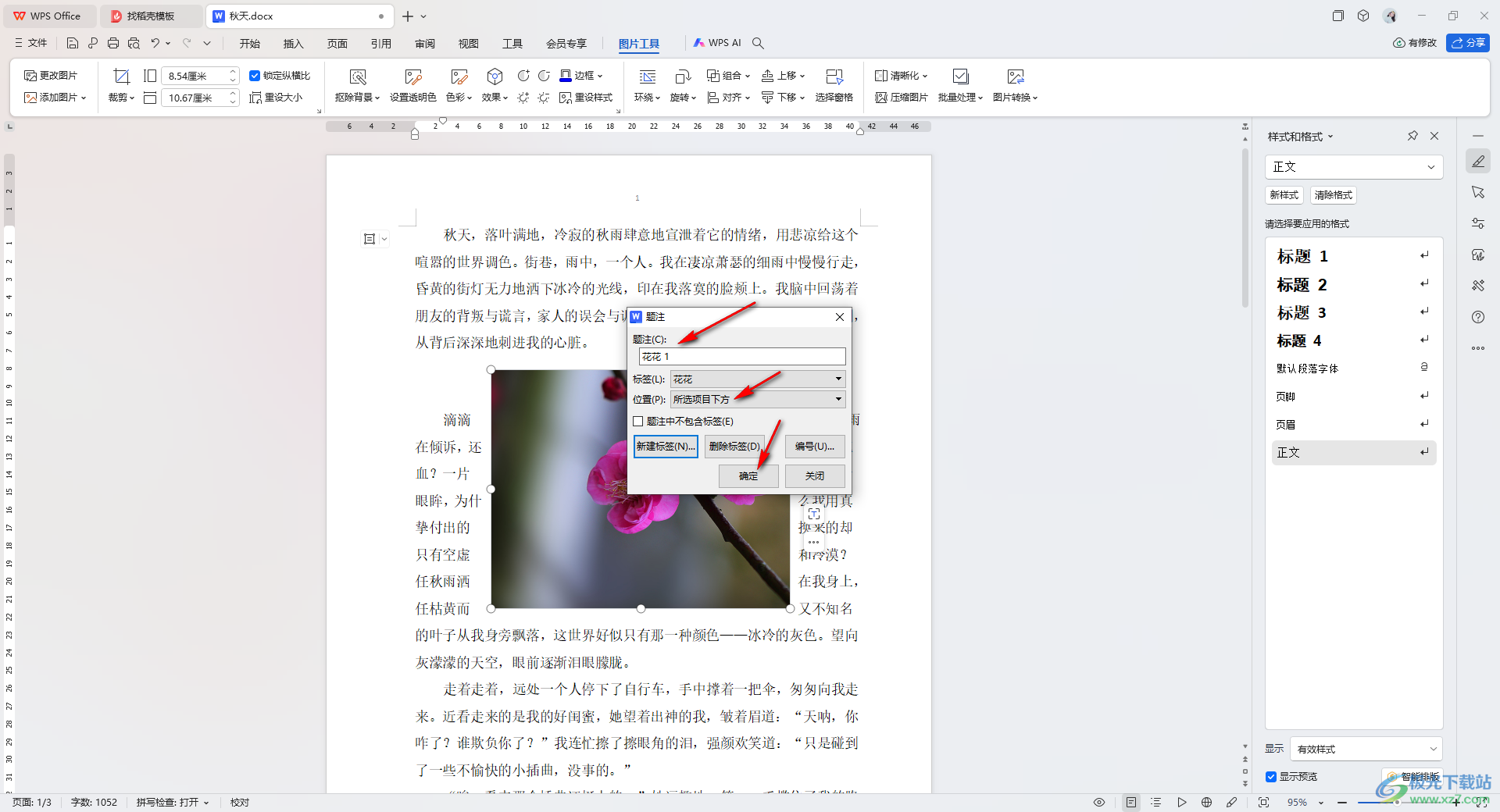
6.完成设置之后,我们返回到文字文档页面中,可以自定义调整图片的大小和位置,之后我们可以将图注设置成居中对齐就好了。
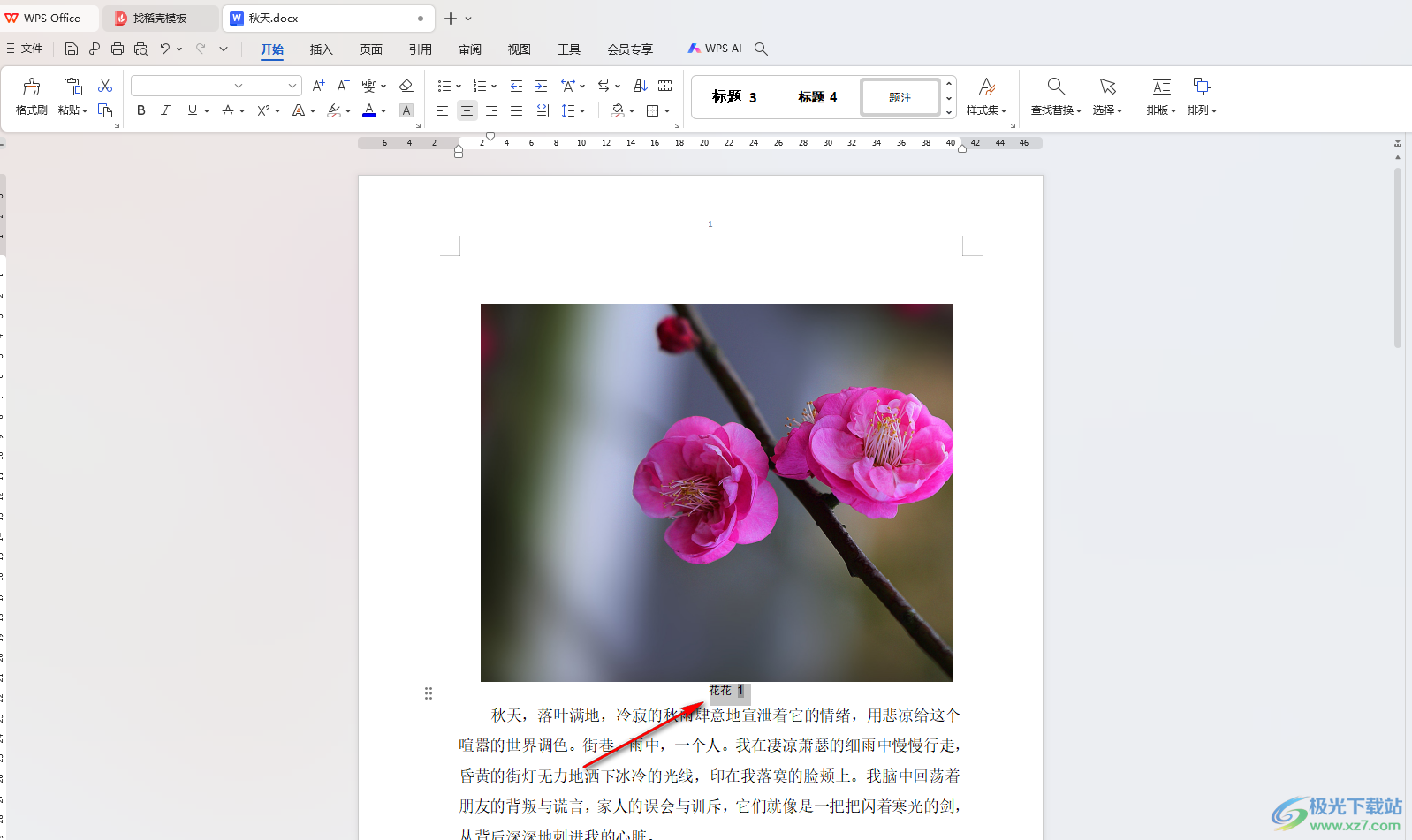
以上就是关于如何使用WPS Word文档图片设置图注名称的具体操作方法,我们可以根据上述的教程为图片添加一个自己需要的图注标签名称,设置之后,可以方便自己在阅览内容的时候,有鲜明的区分,感兴趣的话可以操作试试。
